كيفية استخدام وضع DFU على iPhone 7 / 7Plus ، 8 / 8Plus ، X ، XS ، XS Max ، XR
تأتي أجهزة iPhone مع وضع الاسترداد المدمج الذي يسمى وضع DFU (ترقية البرامج الثابتة للجهاز) كخيار أخير يمكنك استخدامه لاستعادة جهاز iPhone الخاص بك. يمكن استخدام وضع DFU كحل أخير لإصلاح جهاز iPhone عندما لا يعمل شيء آخر. في هذه المقالة من برامج أونلاين، سنعرض لك دليلًا تدريجيًا حول كيفية استخدام وضع DFU على iPhone 7/7 Plus و iPhone 8/8 Plus و iPhone X و iPhone XS و iPhone XS Max و iPhone XR الذي تم إصداره حديثًا.
كيفية استخدام وضع DFU في iPhone 7/7 Plus
على iPhone 6/6 Plus والإصدارات السابقة ، يمكنك استخدام زر الصفحة الرئيسية الفعلي مع زر الطاقة للدخول في وضع DFU ، ولكن بدءًا من iPhone 7/7 Plus ، استبدلت Apple زر الصفحة الرئيسية الفعلي مع زر الصفحة الرئيسية الافتراضي بالسعة. نتيجة لهذا ، تختلف الطريقة المستخدمة لوضع جهاز iPhone 7 أو iPhone 7 Plus في وضع DFU عن سابقتها. سنوضح لك كيفية الدخول في وضع DFU على iPhone 7 و iPhone 7 Plus.
1: قم بتوصيل جهاز iPhone 7/7 Plus بكمبيوتر شخصي / Mac عبر كابل USB خفيف. لا يهم إذا كان هاتفك مطفأ / قيد التشغيل.
2: افتح الآن iTunes.
3: الآن اضغط مع الاستمرار على أزرار الطاقة وخفض مستوى الصوت معًا لمدة 8 ثوانٍ تقريبًا.
4: حرر زر الطاقة مع الاستمرار في الضغط باستمرار على زر خفض مستوى الصوت حتى يقول iTunes " اكتشف iTunes جهاز iPhone في وضع الاسترداد ."
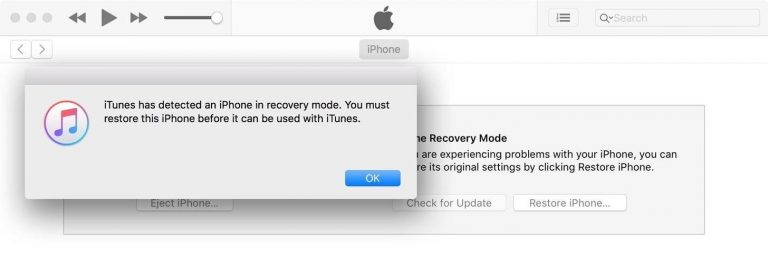
5: الآن يمكنك تحرير زر خفض الصوت. إذا بقيت شاشة iPhone سوداء ، فتهانينا! لقد دخلت بنجاح وضع DFU. إذا لم يكن كذلك ، فابدأ من جديد من البداية.
6: في هذه المرحلة ، سيطلب منك iTunes ما إذا كنت ستستعيد iPhone من نقطة الصفر أو من النسخة الاحتياطية.
ملاحظة: إذا رأيت شعار Apple على الشاشة ، فقد تكون في وضع الاسترداد ، لكنك لست في وضع DFU.
استخدام وضع DFU في (iPhone 8 و iPhone 8 Plus و iPhone (X ، XS ، XS Max ، XR
1: قم بتوصيل جهاز iPhone بجهاز الكمبيوتر الشخصي أو جهاز Mac باستخدام كبل USB خفيف.
2: قم بتشغيل أحدث إصدار من iTunes.
3: الآن اضغط بسرعة على زر رفع الصوت وحرر ثم اضغط على زر خفض الصوت والإفراج بسرعة.
4: اضغط مع الاستمرار على زر "الجانب" (الطاقة) حتى تصبح الشاشة سوداء.
5: اضغط الآن على زري "الجانب" و "خفض الصوت" لمدة خمس ثوانٍ ، ثم حرر الزر "الجانب" مع الاستمرار في الضغط على زر "خفض الصوت" حتى يقول iTunes: " اكتشف iTunes جهاز iPhone في وضع الاسترداد ".
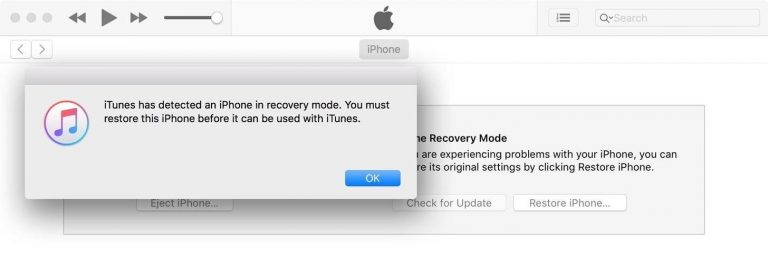
6: الآن يمكنك تحرير زر خفض الصوت. إذا بقيت شاشة iPhone سوداء ، فتهانينا! لقد دخلت بنجاح وضع DFU. إذا لم يكن كذلك ، فابدأ من جديد من البداية.
7: في هذه المرحلة ، سيطلب منك iTunes ما إذا كنت تريد استعادة iPhone من نقطة الصفر أو النسخ الاحتياطي.
كيفية الخروج من وضع DFU
في حالة وضع جهاز iPhone الخاص بك في وضع DFU وترغب في الخروج منه ، ما عليك سوى إعادة تشغيل جهازك.
كيفية الخروج من وضع DFU في iPhone 7/7 Plus
للخروج من وضع DFU على iPhone 7 و iPhone 7 Plus ، ما عليك سوى الضغط باستمرار على الزر الجانبي وزر خفض الصوت حتى يتم إعادة تشغيل الجهاز.
كيفية الخروج من وضع DFU في (iPhone 8/8 Plus و iPhone (X ، XS ، XS Max ، XR
للخروج من وضع DFU في (iPhone 8/8 Plus و iPhone (X ، XS ، XS Max ، XR، ما عليك سوى الضغط بسرعة على الزر "رفع الصوت" ثم الضغط على الزر "خفض الصوت" باستمرار ، ثم الضغط باستمرار على "الجانب" زر حتى إعادة تمهيد الجهاز.
